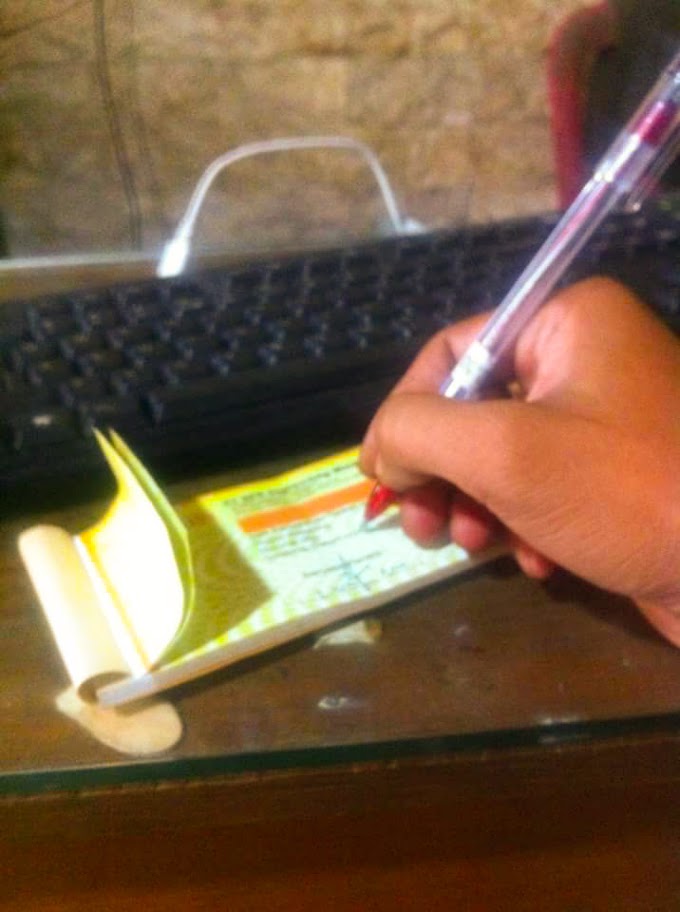Instalasi dan Langkah - langkah dalam mensetting ODBC BI Online SQL Server :
1. Pastikan aplikasi BIONSQL.mdb sudah ada dalam folder C:\Bank\BIONSQL.mdb
2. Menyesuaikan nama computer pada table (Tablelink).
1. Pastikan aplikasi BIONSQL.mdb sudah ada dalam folder C:\Bank\BIONSQL.mdb
2. Menyesuaikan nama computer pada table (Tablelink).
- Setelah BI Online SQL tampil, Anda cari menu window paling atas kanan dan anda klik BIONSQL database dan akan tampil seperti di sebelah ini.
- Anda klik Tables kemudian cari tablelink. dan setelah tablelink tampil, anda dapat mengganti nama Server dan WSID pada Field ODBC seperti ditunjukan warna merah script di bawah :

===================(labulBI=nama computer anda)================
ODBC;DRIVER=sqlserver;SERVER=labulBI\SQLEXPRESS;APP=Microsoft® Access;WSID=labulBI;DATABASE=BPRCLIENT;Trusted_Connection=Yes;
===========================================================
3. Mengaktifkan ODBC Table
3.1 Tutup seluruh aplikasi yang terbuka.
3.2 Klik Start pada windows anda (paling kiri bawah), kemudian anda klik RUN.
3.3 Copy Paste Script di bawah ini kemudian anda enter
==================
3.2 Klik Start pada windows anda (paling kiri bawah), kemudian anda klik RUN.
3.3 Copy Paste Script di bawah ini kemudian anda enter
==================
Kemudian anda klik OK.
3.4 Setelah anda klik OK, kemudian akan tampil window "sqlcmd" berwarna hitam.
3.4 Setelah anda klik OK, kemudian akan tampil window "sqlcmd" berwarna hitam.
 |
| Window "SQLCMD" |
Kemudian Copy Paste 3 Script dibawah ini secara berurutan dan kemudian anda Enter satu persatu.
=====================Script 1=======================
4. Membuat table Link ODBC dengan menggunakan aplikasi SQL Utility.
 |
Dengan cara,
Anda klik kanan pada header window "SQLCMD" paling atas window ini.
Pada Edit, anda klik Paste. Dilakukan satu persatu seperti di bawah ini.
|
sp_detach_db bprclient
GO
GO
=====================Script 2=======================
sp_attach_db "bprclient", "C:\Program Files\BPR Client\bpr.mdf"
GO
GO
=====================Script 3=======================
select name from sys.databases
GO
GO
==================================================
Setelah copy paste script terakhir anda lakukan, dan untuk mengetahui sudah berhasil koneksi ODBC ini, anda dapat melihat bahwa database bprclient sudah terkoneksi yang ditampilkan pada window SQLCMD ini.
4. Membuat table Link ODBC dengan menggunakan aplikasi SQL Utility.
Untuk membuat table link otomatis yang akan mengupdate atau koneksi langsung pada BPR Client adalah dengan cara :
 4.1. Aktifkan kembali aplikasi BI Online SQL anda.
4.1. Aktifkan kembali aplikasi BI Online SQL anda.
4.2. Anda klik Form "Link2SqlServer" yang telah disiapkan pada setting aplikasi BI Online SQL ini, kemudian akan tampil window di bawah ini.
4.3. Setelah itu anda klik Select All dan pilih Yes kemudian klik Go Link .
*) Catatan dalam pemilihan index data.
 4.1. Aktifkan kembali aplikasi BI Online SQL anda.
4.1. Aktifkan kembali aplikasi BI Online SQL anda.4.2. Anda klik Form "Link2SqlServer" yang telah disiapkan pada setting aplikasi BI Online SQL ini, kemudian akan tampil window di bawah ini.
4.3. Setelah itu anda klik Select All dan pilih Yes kemudian klik Go Link .
*) Catatan dalam pemilihan index data.
- Jika tersedia pilih id, kemudian anda klik OK.
- Jika tidak ada id, anda wajib memilih periode dan sandi kemudian klik OK.
Demikian diberikan langkah - langkah dalam installasi dan setting ODBC pada BI Online SQL.
- Jika tidak ada id, anda wajib memilih periode dan sandi kemudian klik OK.
Demikian diberikan langkah - langkah dalam installasi dan setting ODBC pada BI Online SQL.